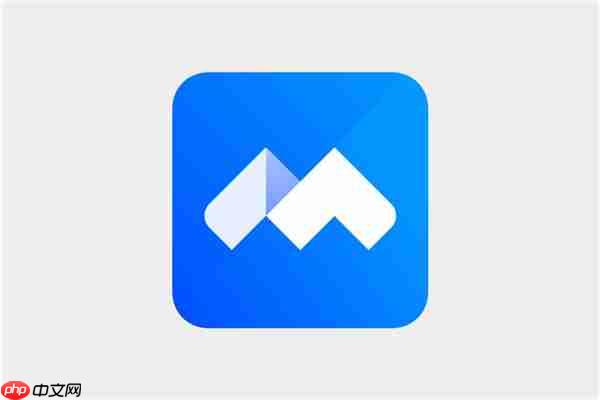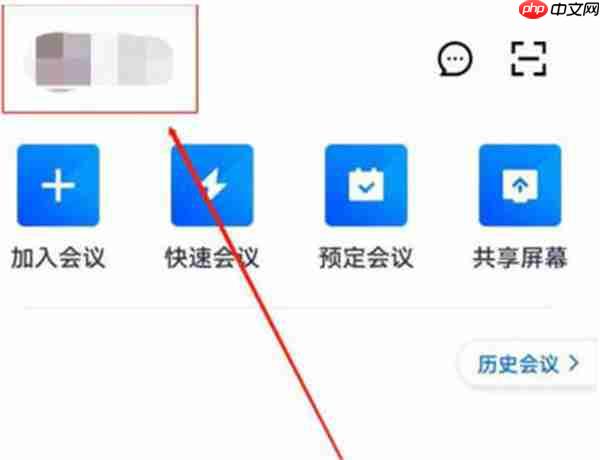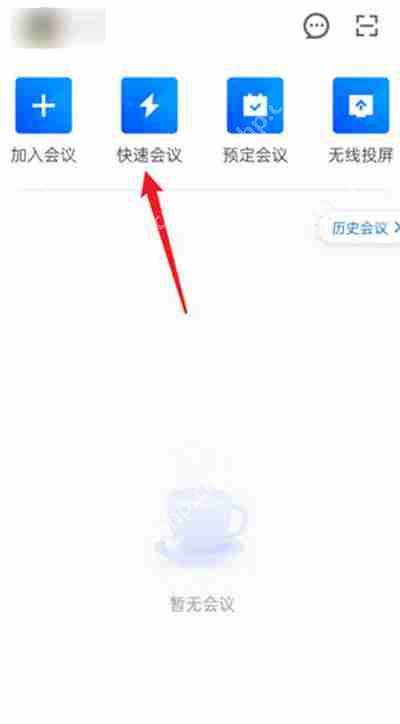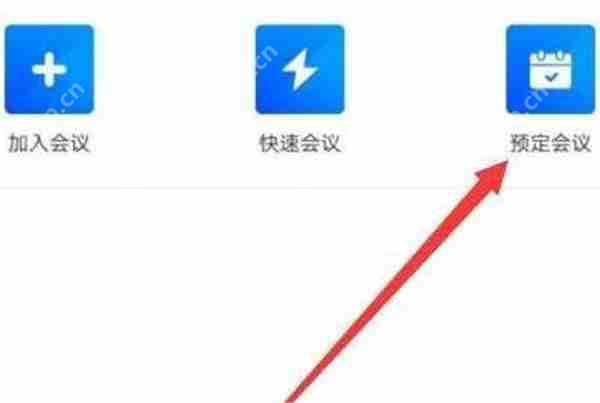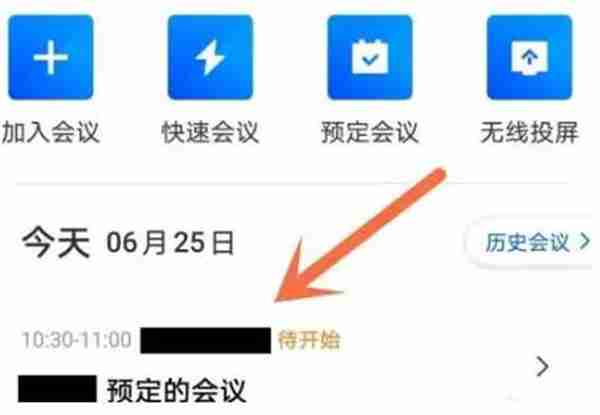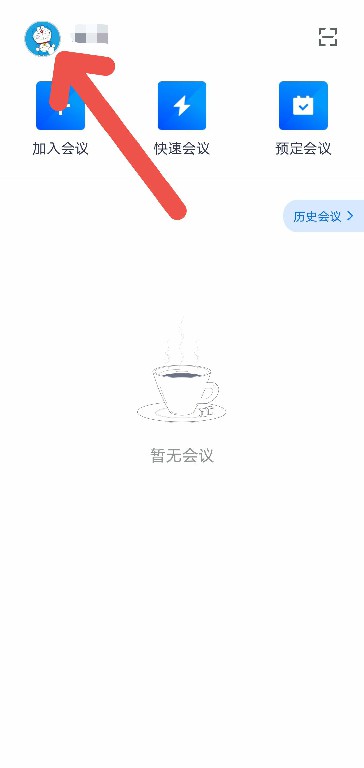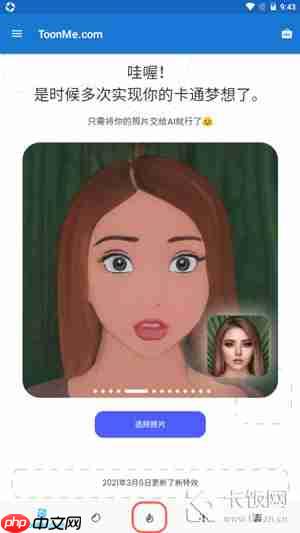腾讯会议录制会议视频完整教程
来源:菜鸟下载 | 更新时间:2025-06-14
如何录制腾讯会议的视频?具体的操作步骤如下。许多用户对腾讯会议录制视频的功能很感兴趣,以下
如何录制腾讯会议的视频?具体的操作步骤如下。许多用户对腾讯会议录制视频的功能很感兴趣,以下是详细的教程,让我们一起来看看吧。
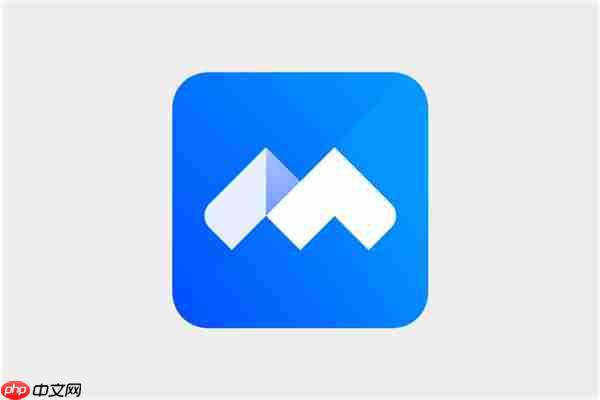
一、手机端录制教程
在手机端,只有主持人能够进行录制,免费提供的存储空间为1GB,超出部分需付费购买或停止录制。具体操作步骤如下:
打开腾讯会议,选择快速会议功能。进入会议界面后,点击右下角的更多功能图标。点击“云录制”功能,开启录制即可。二、PC端录制教程
在PC端,用户也可以录制会议视频,具体步骤如下:
打开腾讯会议,选择快速会议功能。在会议界面中,点击【录制】按钮。录制模式分为云录制和本地录制两种,其中云录制仅限主持人使用,而本地录制则可供所有参会者使用。主持人可以调整录制权限,在录制选项的右侧菜单中,可以选择设置为:仅主持人可录制、全体成员可录制或允许部分成员录制。综上所述,腾讯会议录制会议视频的操作并不复杂,大家可以按照上述步骤进行设置。
菜鸟下载发布此文仅为传递信息,不代表菜鸟下载认同其观点或证实其描述。
展开
相关文章
更多>>热门游戏
更多>>热点资讯
更多>>热门排行
更多>>- 三国奇兵游戏排行-三国奇兵所有版本-三国奇兵游戏合集
- 霹雳传说题材手游排行榜下载-有哪些好玩的霹雳传说题材手机游戏推荐
- 末世崛起ios手游排行榜-末世崛起手游大全-有什么类似末世崛起的手游
- 2023霸王之心手游排行榜-霸王之心手游2023排行榜前十名下载
- 2023地藏诛魔手游排行榜-地藏诛魔手游2023排行榜前十名下载
- 裁决王座系列版本排行-裁决王座系列游戏有哪些版本-裁决王座系列游戏破解版
- 万古苍穹手游排行-万古苍穹免费版/单机版/破解版-万古苍穹版本大全
- 大圣降临游戏排行-大圣降临所有版本-大圣降临游戏合集
- 2023一剑主宰手游排行榜-一剑主宰手游2023排行榜前十名下载
- 猪猪公寓游戏版本排行榜-猪猪公寓游戏合集-2023猪猪公寓游戏版本推荐
- 类似大庆传奇的手游排行榜下载-有哪些好玩的类似大庆传奇的手机游戏排行榜
- 至尊皇城手游2023排行榜前十名下载_好玩的至尊皇城手游大全